win10系统显示模糊怎么办?win10系统显示模糊解决教程
win10系统是一款被大众广泛选择的优秀系统!各种个性化设置使每个用户都能根据自己的喜好创建最个性化的win10系统,但在设置各种功能时可能会出现一些小问题,最近有很多朋友反映他们的win10系统在使用过程中出现模糊的问题!今天小编给大家带来了win10显示模糊的处理方法,让我们一起来看看。

win10系统显示模糊的处理办法:
操作步骤:
1、在桌面任意空白处鼠标右键,选择“显示设置”,进入下一步。

2、在设置界面的右侧移动到底部,点击高级显示设置。
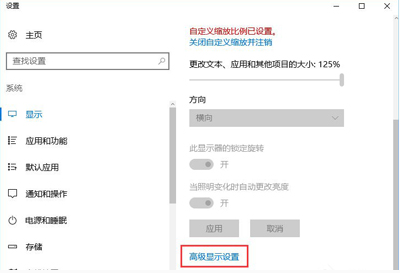
3、将分辨率调整为1920*1080,然后点击下面的【文本和其他项目大小调整的高级选项】。
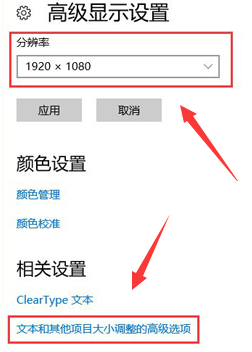
4、选择“设置自定义缩放级别”,在缩放级别框中输入125变成125%的比例。
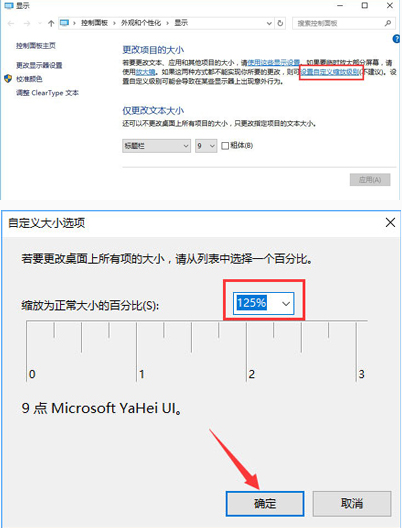
5、修改完缩放比后,在“仅更改文本大小”将所有项目的文本大小统统由9改为10 点击【应用】即可!
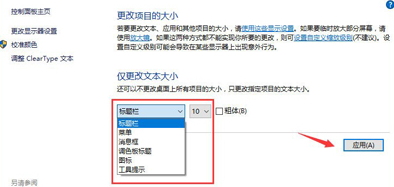
以上就是系统520问您带来的win10系统显示模糊怎么办的解决方法,希望可以解决掉您的困惑。
热门教程
Win10视频不显示缩略图怎么办?
2笔记本Win7系统屏幕变小两侧有黑边怎么解决?
3Win11安卓子系统安装失败
4Win7旗舰版COM Surrogate已经停止工作如何解决?
5Win10总提示已重置应用默认设置怎么解决?
6Win10如何强制删除流氓软件?Win10电脑流氓软件怎么彻底清除?
7Windows11打印机驱动怎么安装?Windows11打印机驱动安装方法分享
8Win7电脑字体怎么改回默认字体?Win7改回默认字体方法?
9Win11开始菜单怎么样设置在左下角?Win11开始菜单移至左下角步骤
10Win11怎么打开注册表 Win11系统注册表的打开方法介绍
装机必备 更多+
重装教程
大家都在看
电脑教程专题 更多+
